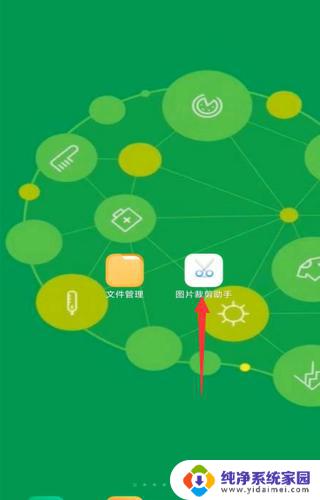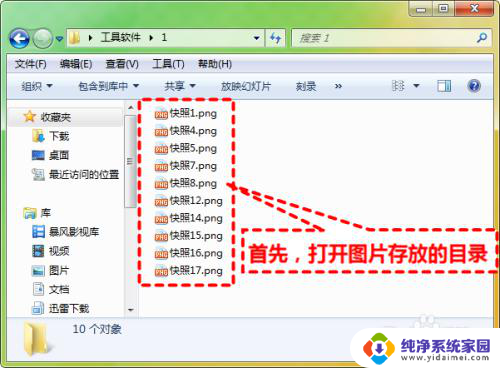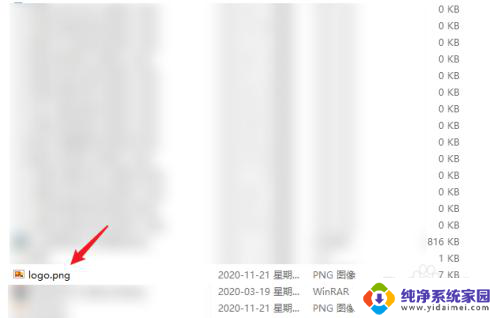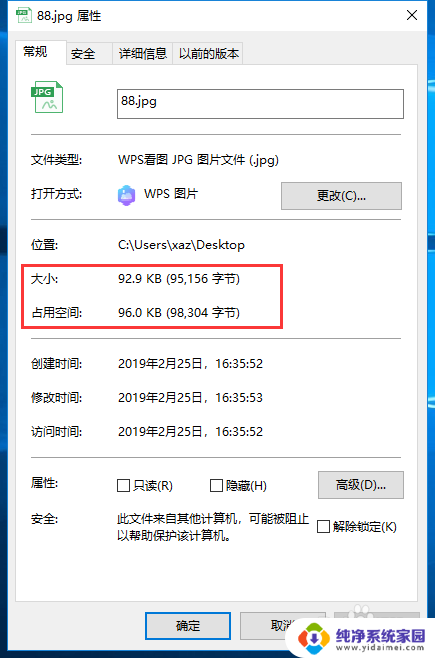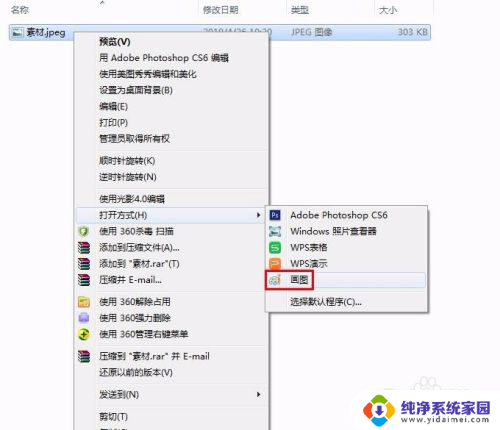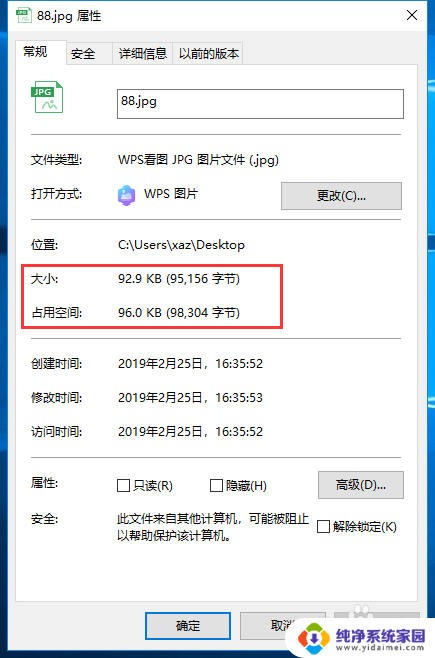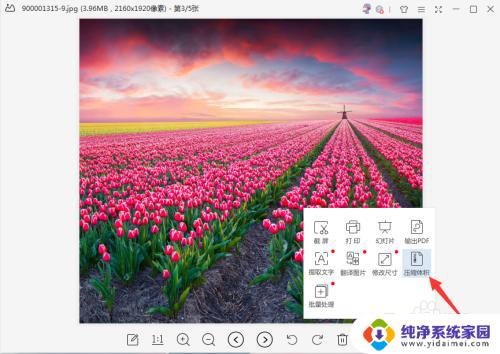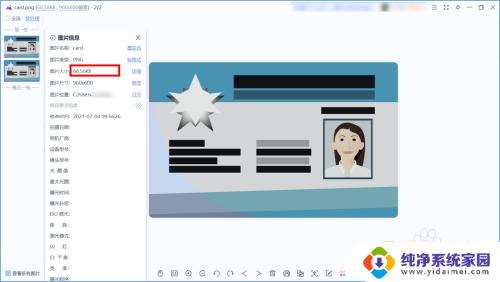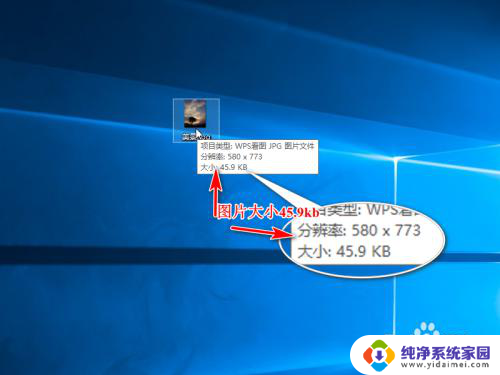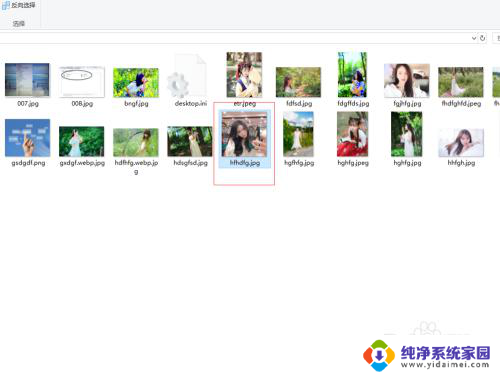照片怎么改成200k 电脑照片压缩软件200k
照片怎么改成200k,如今随着数码相机和智能手机的普及,我们拍摄的照片数量越来越多,而这也导致了照片文件大小的增加,有时候我们需要将照片压缩至较小的尺寸,以便能够在网络上传输或者节约存储空间。为了满足这一需求,电脑照片压缩软件成为了不可或缺的工具。这些软件能够帮助我们将照片的文件大小压缩至200K以下,不仅可以方便地分享照片,还能节省存储空间。在本文中我们将介绍几种常用的电脑照片压缩软件,并分享一些压缩照片的小技巧。
具体步骤:
1.首先我们打开一个照片文件,我们点击该照片查看下图片大小。这里演示的图片大小为603kb。

2.然后我们复制图片副本,对副本进行操作可以进行对比查看。

3.选中并右击图片副本选择编辑,进入画图编辑界面。
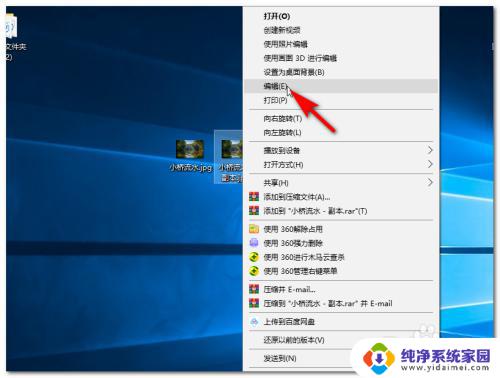

4.我们点击上方工具栏的重新调整大小进入调节大小界面。
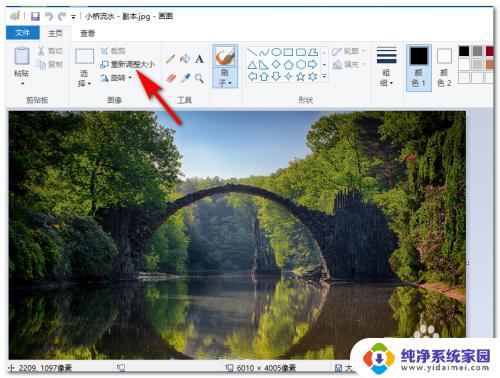
5.我们看到可以按百分比调节和按像素调节,我们选择百分比调整。并且保持纵横比,将比例调整至10%,确定保存。
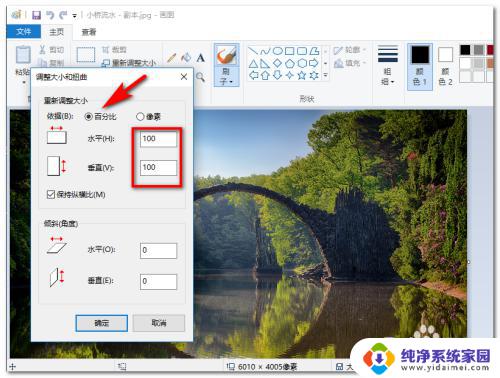
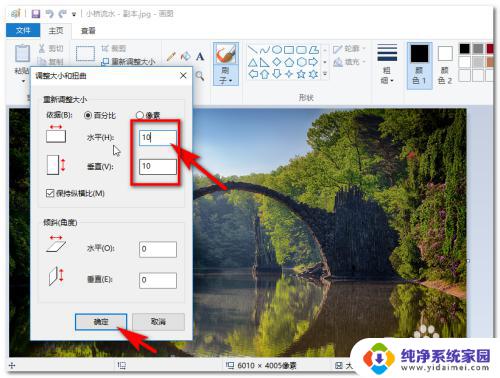
6.回到桌面刷新下,查看我们刚才修改的图片副本。发现大小大小变成了198kb,如果仍没有达到我们需要的大小,我们可以继续上述步骤进行调节大小。

以上就是将照片大小改为200k的全部内容了,如果您遇到过类似的问题,可以按照小编的方法来解决,希望这篇文章对您有所帮助。